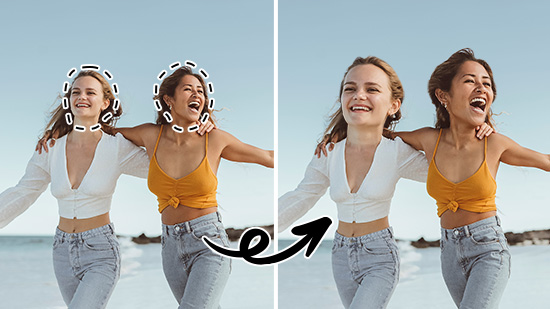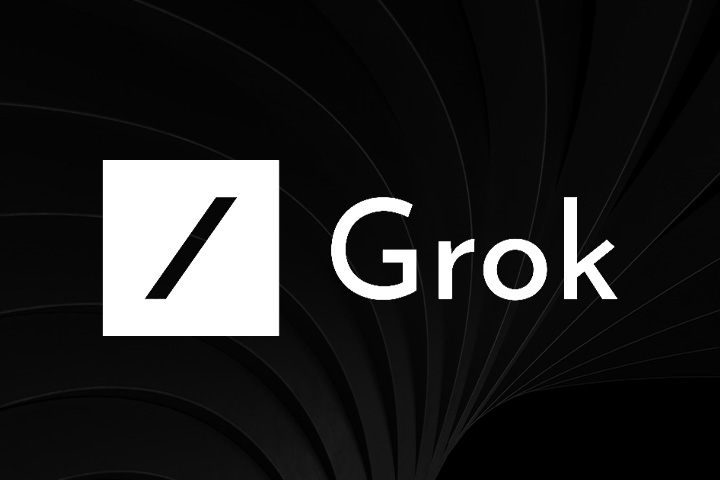Los 5 mejores programas para crear GIF en tu PC [2025]


Crear GIF le puede agregar contexto o humor a tus contenidos en línea. Los GIFs (formato de intercambio de gráficos) son un formato de imágenes animadas de baja calidad que se repiten en bucle. Con el GIF correcto, puedes hacer tu mensajería online inmediatamente reconocible y compartible.
¿Dónde puedes encontrar los mejores GIFs para tu contenido?
Mientras millones de GIFs están disponibles online, no puedes usar muchos de ellos sin darle crédito al creador o buscar su permiso. Esto es porque, como de otros trabajos creativos originales, los GIFs están sujetos a copyright.
En vez de saltar entre aros para usar el GIF de alguien más, agarra un creador de GIFs y crea los tuyos propios. Para ayudarte a lograr esto, aquí revisaremos los cinco mejores creadores de GIFs y las instrucciones para hacer un GIF usando nuestra mejor opción. Entonces continua leyendo para ver cuál creador de GIF te conviene más.
- Vistazo a los 3 Mejores Creadores de GIF Animados Gratis
- 5 Mejores Creadores de GIF Animados Gratis para PC
- Tabla Comparativa Mejores Creadores de GIF Animados Gratis
- Cómo hacer un GIF desde un Video
- Cómo hacer un GIF desde una Foto
- Descarga el Mejor Creador de GIF Animados Gratis
- Preguntas Frecuentes sobre Crear GIF Animados
Vistazo a los 3 Mejores Creadores de GIF Animados Gratis

1. PhotoDirector - Mejor creador de GIF de todos
PhotoDirector es nuestra mejor opción para crear GIFs virales porque encontramos que sus herramientas son las más fáciles de usar para hacer y exportar archivos en formato GIF. Reseña Detallada >

2. Adobe Photoshop - Mejor creador de GIF Profesional
Adobe Photoshop es el creador ideal de GIF para expertos ya que su vasta gama de herramientas es una de las más completas en esta lista. Reseña Detallada >
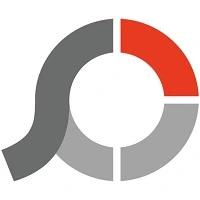
3. PhotoScape - Mejor herramienta básica para crear GIFs
Si nunca has usado un editor para crear GIFs, te recomendamos Photoscape como opción ideal. Tiene todas las herramientas básicas para crear sencillos GIFs rápidamente. Reseña Detallada >
5 Mejores GIF Animados Gratis en PC
1. PhotoDirector - El Mejor creador de GIF de todos
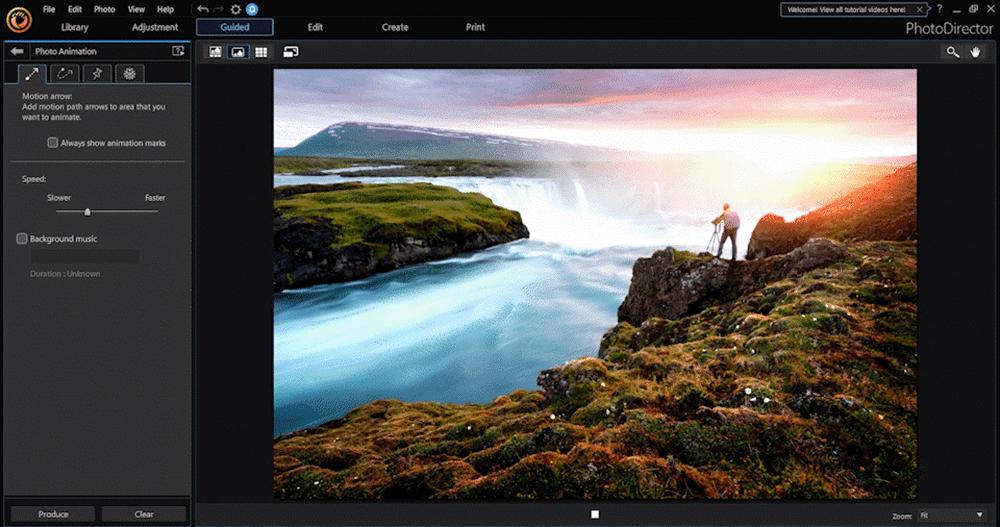

Compatibilidad: Windows, Mac
Calificación: 10/10
Herramientas Creación de GIF: 10/10
PhotoDirector es una poderosa y sencilla herramienta de edición de fotos para crear rápidamente GIFs animados virales. Es un favorito entre los creadores de GIF porque es fácil de usar y gratis para descargar.
Si tienes un sistema operativo Windows o Mac, puedes usar PhotoDirector para capturar cualquier momento en un video y convertirlo en un llamativo GIF. Puedes hacer esto usando la herramienta Video-a-Foto de PhotoDirector para convertir un video en un GIF animado. Alternativamente, puedes usar la función Multi-Exposición para capturar y comprimir una secuencia de video en un cuadro sencillo.
PhotoDirector también presenta herramientas de animación de fotos para convertir fotografías en GIFs animados. En resumen, con PhotoDirector, el único límite para las posibilidades de creación de GIF es tu imaginación.
Características destacadas
- Rápido programa fácil de usar
- Millones de imágenes de archivo para crear GIF
- Opciones para crear GIF de videos a fotos
- Herramientas de edición superiores para agregar efectos a GIFs
2. Adobe Photoshop - El mejor creador de GIF profesional
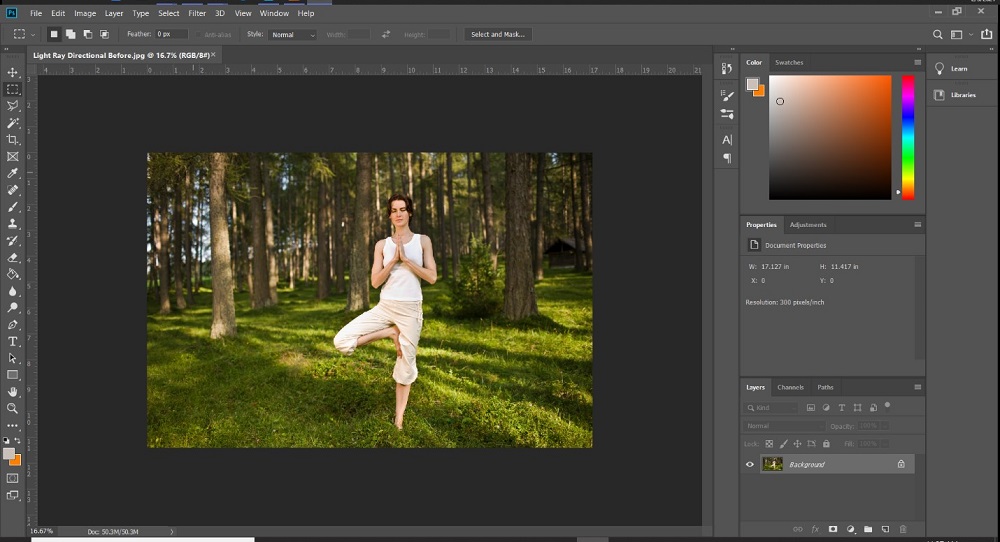
Compatibilidad: Windows, Mac
Calificación: 9/10
Herramientas Creación de GIF: 9/10
Photoshop es uno de los programas más populares para edición de fotos. Aún así, la mayoría de gente no sabe que también es un efectivo creador de GIF. Sin embargo, comparado con PhotoDirector, Photoshop es costoso, y su interfaz puede llegar a ser muy difícil de dominar. También, ya que Photoshop usa bastante espacio RAM, abrir el programa o exportar un GIF terminado puede llegar a ser muy lento.
Si puedes pasar por alto estas dificultades, apreciarás la variedad de opciones que ofrece Adobe Photoshop para creación de GIF animado. Por ejemplo, puedes crear GIF desde videos o imágenes, seleccionar la velocidad de reproducción, y escoger tu opción preferida de looping. También puedes mirar la vista previa de tu nuevo GIF creado antes de guardarlo.
Características destacadas
- Funciona online y sin conexión
- Presenta varias opciones de edición de GIF
- Programa de grado profesional
3. PhotoScape - La mejor herramienta básica para crear GIFs
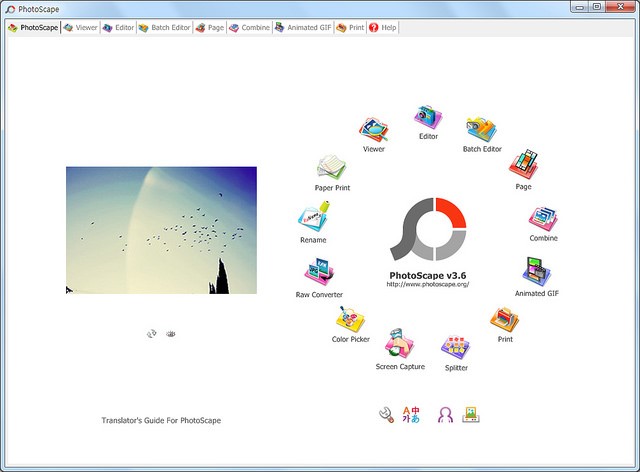
Compatibilidad: Windows, Mac
Calificación: 8/10
Herramientas Creación de GIF: 9/10
PhotoScape es otro creador de GIF con potentes funciones. Sin embargo, tiene los mismos problemas que Photoshop, tales como lento procesamiento y exportación. En el lado positivo, PhotoScape es gratis para usar y ofrece varias herramientas para creación de GIF.
Por ejemplo, antes de convertir tus imágenes en GIF animados, agrega efectos especiales y diferentes fuentes y colores de texto. Después de editar y guardar tus imágenes, crea el GIF haciendo clic en la pestaña GIF Animado. El proceso es rápido, y puedes hacer ajustes de velocidad de reproducción o agregar efectos para darle vida a tu GIF.
Características destacadas
- Ágil interfaz
- Herramienta gratuita
4. Gifmaker.me - El mejor creador de GIF online
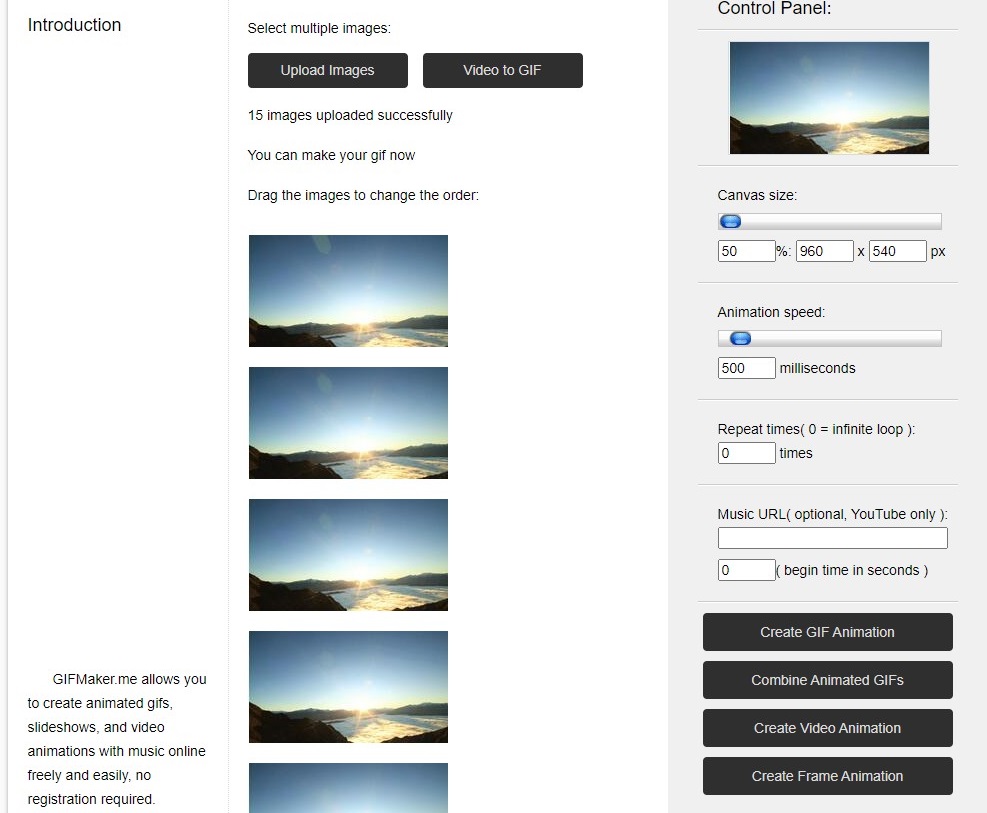
Compatibilidad: Navegador web
Calificación: 8/10
Herramientas Creación de GIF: 8/10
Si no tienes suficiente espacio para instalar un creador de GIF en tu computadora, usa Gifmaker.me. El creador de GIF online gratis está disponible mediante página web y es accesible a través de cualquier dispositivo. Podrás escoger cargar videos o imágenes para convertirlos en GIFs en este sitio web. También puedes fijar la velocidad de animación, el tamaño de lienzo y las veces en que se repite.
Aunque Gifmaker.me es conveniente y fácil de usar, sólo ofrece unas cuántas herramientas de edición. Por ejemplo, no puedes cortar o combinar imágenes, mucho menos agregar efectos especiales.
Características destacadas
- Creador de GIF gratis
- Rápido procesamiento
- GIFs y animaciones de video
5. Gifs.com - El mejor para GIFs cortos
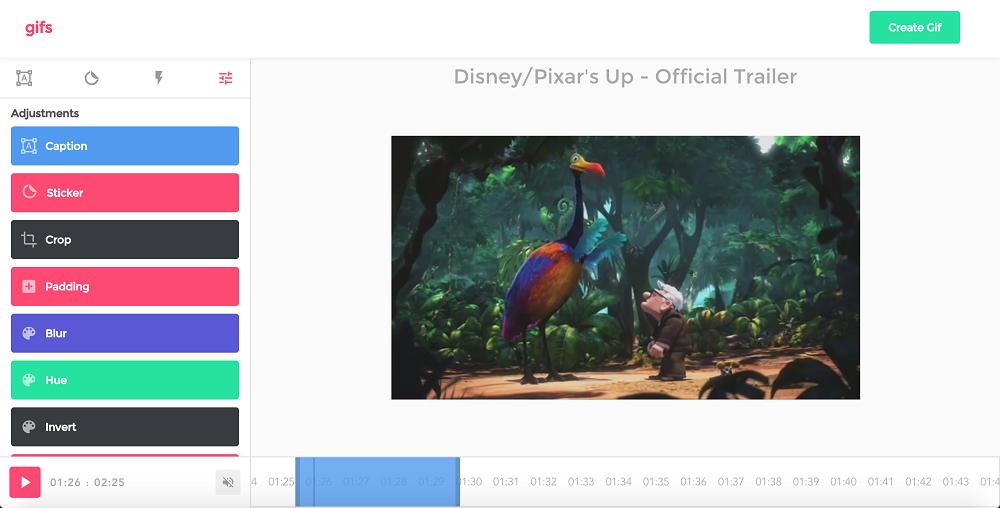
Imagen de Gifs.com
Compatibilidad: Navegador web
Calificación: 7/10
Herramientas Creación de GIF: 8/10
Al igual que Gifmaker.me, Gifs.com es un creador de GIF online. Ofrece herramientas para creación de GIF y una atractiva interfaz del usuario. Las versiones gratis y de pago de esta herramienta están disponibles, pero la versión gratuita dejará marca de agua en tus GIFs. También la versión gratis pone anuncios en GIFs integrados y no ofrece efectos premium.
Si quieres mejor calidad de imagen y la opción de cambiar tamaño o comprimir archivos GIF, opta por la versión de pago. Sin embargo, ten en cuenta que Gifs.com sólo puede convertir videos (no imágenes) en GIFs. Puedes importar el video que quieras convertir al subir el archivo de video a la página o agregando el enlace web al video.
Características destacadas
- Rápido creador de GIF animado
- GIFs de 15 segundos
- Stickers, rellenos, subtítulos y otras opciones de efectos especiales
Tabla Comparativa Creador de GIF Animados Gratis
| Programa | PhotoDirector 365 | Photoshop | PhotoScape | gifmaker.me | gifs.com |
|---|---|---|---|---|---|
| Fácil para principiantes | Sí | No | Sí | Sí | Sí |
| Video a GIF Animado | Sí | Sí | No | Sí | Sí |
| Foto a GIF Animado | Sí | Sí | Sí | Sí | No |
| Animación de Fotos | Sí | Sí | Sí | No | No |
| Biblioteca de Archivos Incorporada | +4,000,000 fotos y pistas de música sin copyright | Sí, pero con costo extra | No | No | No |
Cómo hacer un GIF desde un video
El proceso exacto para hacer un GIF de un video depende del creador de GIF. El mejor programa para esta labor debería ser rápido y fácil de usar. Ya que PhotoDirector cabe perfecto en esta descripción, aquí te mostraremos cómo usarlo para hacer un GIF de un video.
1. Abre PhotoDirector
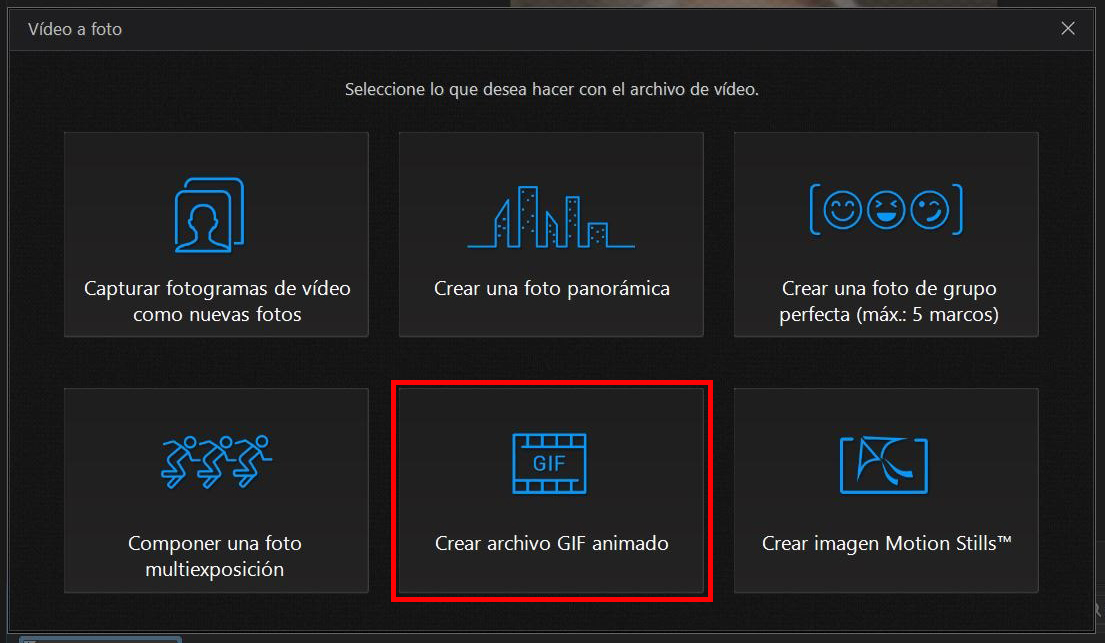
Abre PhotoDirector en tu computadora y navega hasta Archivos. Bajo Archivos, haz clic en Importar, luego en Video-a-Foto. Después de hacer clic en Video-a-Foto, selecciona la opción para Crear archivo GIF Animado. Otra manera de abrir la herramienta Video-a-Foto es arrastrando y depositando tu archivo de video en la Biblioteca PhotoDirector.
2. Selecciona el Cuadro
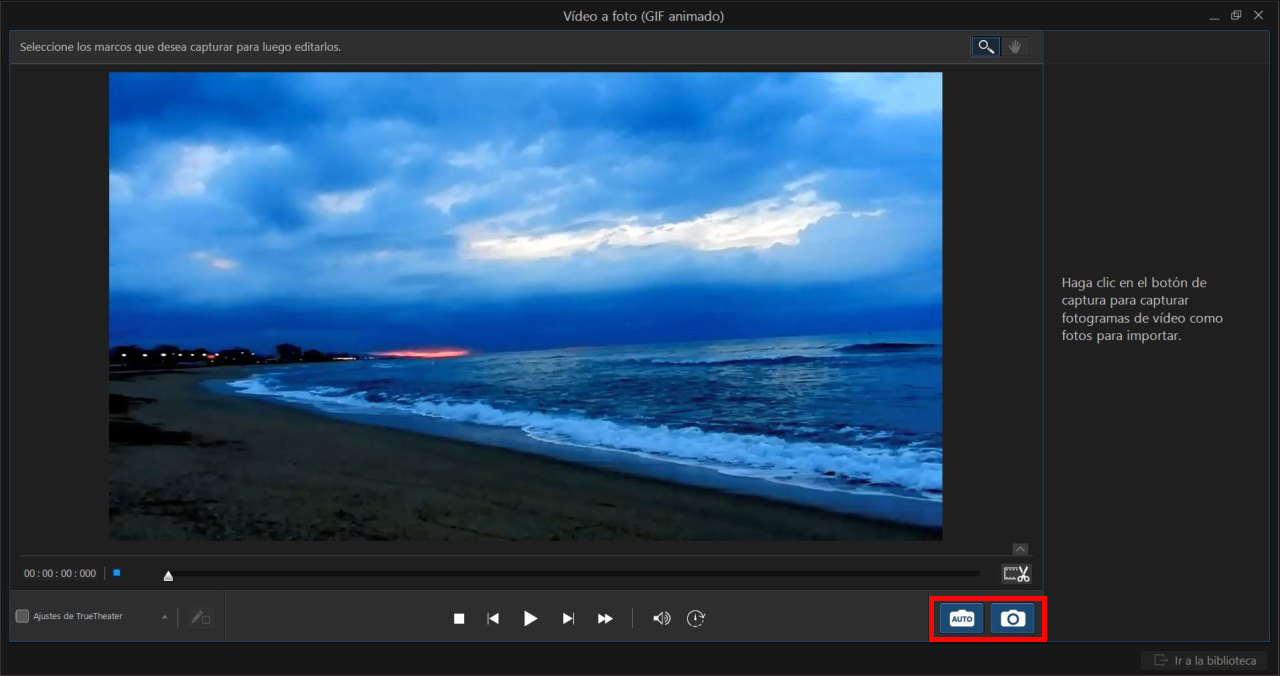
Después de seleccionar y abrir los videos para tu GIF, necesitas capturar los marcos o escenas que quieras convertir en un GIF. Logra esto navegando hasta el cuadro objetivo y haciendo clic en el ícono de cámara abajo de la pantalla.
Alternativamente, haz clic en el ícono de Auto al lado del ícono de cámara para encender Auto Captura.
Si escogiste Auto Captura, tienes que especificar cúantos cuadros quieres que PhotoDirector capture. Luego, después de capturar los cuadros relevantes, haz clic en Ir a Biblioteca para importar los cuadros capturados en tu Biblioteca PhotoDirector.
3. Crea el GIF
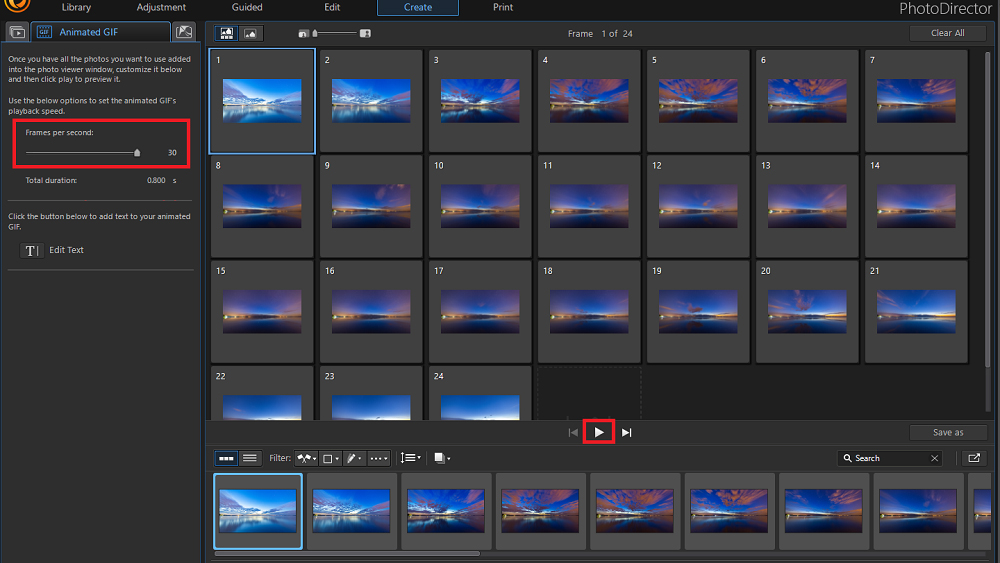
Después, fija lo rápido que quieres que se vea tu GIF. Ajusta la velocidad de reproducción del GIF al seleccionar el Valor de Cuadros por Segundo en las opciones al lado derecho de tu pantalla, donde también encontrarás opciones para agregar texto a tu GIF animado.
Toma nota que seleccionar una alta tasa de frecuencia llevará a una mejor y más suave animación del GIF. Sin embargo, también llevará a un GIF de considerable tamaño.
4. Exportar
Mira la vista previa de tu trabajo y realiza los ajustes necesarios. Luego, cuando estés contento con tu GIF, haz clic en Guardar para exportar el archivo de GIF a tu carpeta predilecta.
Cómo crear un GIF desde una Foto
Si quieres crear un GIF de una foto, aquí verás cómo hacerlo con PhotoDirector:
1. Abre el programa
Abre PhotoDirector e importa la imagen que quieres convertir a un GIF. Puedes importar la imagen desde tus archivos o usar una de las imágenes sin copyright de PhotoDirector.
2. Ponle animación a la imagen

Después de importar la imagen, haz clic en el botón Guiado abajo de tu pantalla—abre Efectos de Animación y luego Animación de Foto.
Ahora, haz clic y arrastra las flechas de movimiento para animar elementos dentro de la imagen.
3. Agrega Puntos de Anclaje
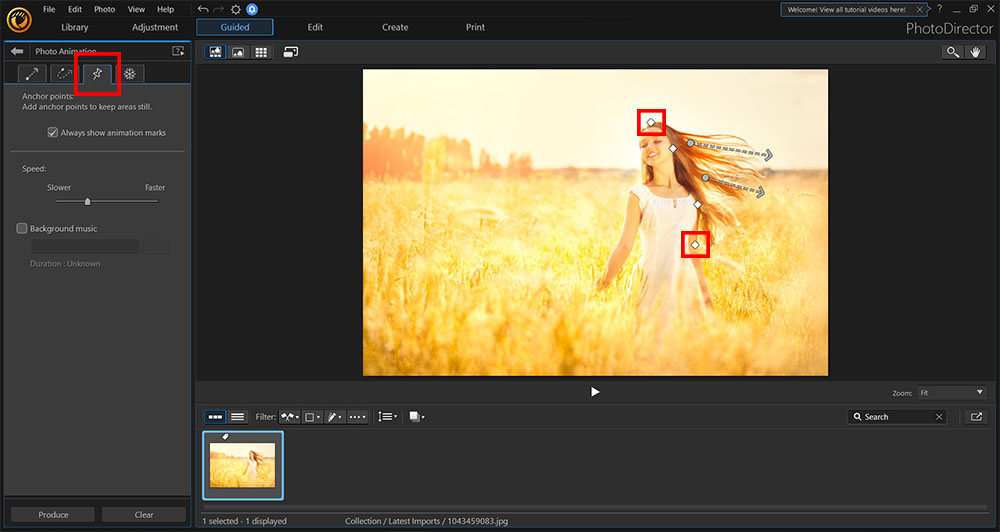
Presiona el botón de play abajo de la imagen para ver el efecto de animación. Después, abre la pestaña Puntos de Anclaje , la cual tiene un ícono de chincheta. Inserta puntos de anclaje para detener las áreas específicas de la animación.
4. Usa la herramienta Congelar
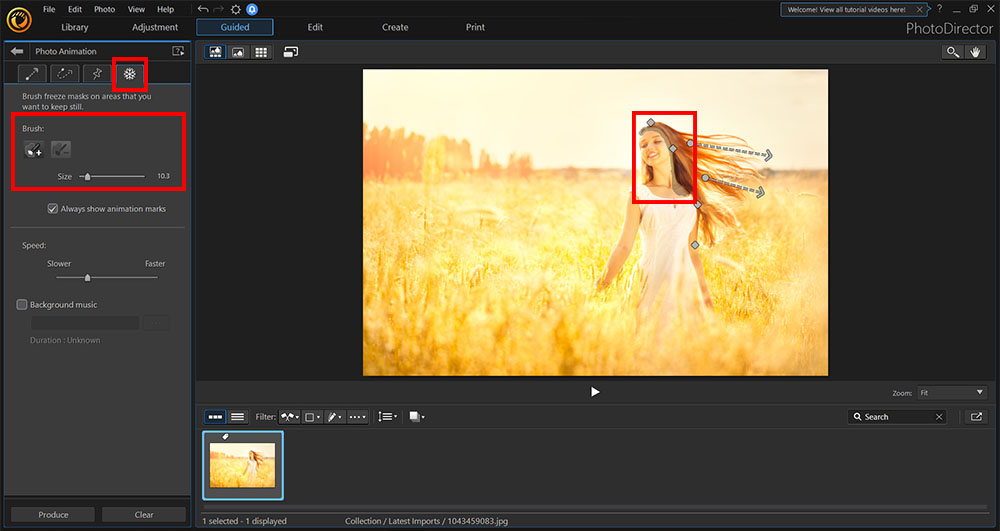
Haz clic en la herramienta Congelar — la pestaña con el ícono de copo de nieve. Ajusta el tamaño del pincel y úsalo para enmascarar las partes de la imagen donde no quieres movimiento.
5. Selecciona la Velocidad de Reproducción
Ajusta el control deslizador de Velocidad para fijar lo rápido o lento que quieres que sea el GIF. Si estás contento con tu trabajo, haz clic en el botón Producir en la esquina inferior izquierda de la pantalla.
Después, selecciona GIF y configura el tamaño de tu imagen. Después de hacer los ajustes necesarios, produce el GIF y compártelo con tus amigos.

Descarga gratis el mejor creador de GIF animado
PhotoDirector se destaca como el mejor creador de GIF entre todos los creadores de GIF que hemos reseñado. Es asequible, versátil y funciona sin importar que tengas o no conexión a Internet. Adicionalmente, tendrás acceso a más de 4 millones de imágenes sin copyright, para que encuentres fácil archivos para crear GIFs sin preocuparte por infringir normas de derechos de autor.
Ya que el programa es fácil de usar, los creadores de contenidos aficionados y profesionales podrán usarlo sin problemas. También, PhotoDirector tiene varias herramientas para edición de GIF que puedes usar para hacer tu GIF tan único y atractivo como quieras.
Descarga gratis PhotoDirector y experimenta sus capacidades de creación de GIF de máximo nivel.
Preguntas Frecuentes sobre Crear GIF Animados
A diferencia de una imagen regular, un GIF animado no es estático. Por el contrario, cada GIF contiene múltiples imágenes o cuadros combinados en una secuencia específica para crear una imagen en movimiento. La mayoría de gente usa GIFs para profundizar en un punto o darle un toque chistoso a los mensajes y respuestas online.
Antes de escoger un creador de GIF, te recomendamos verificar que sea fácil de usar y compatible con tu computadora. El creador de GIF debería también poder convertir cualquier formato de archivo en un GIF.
Por ejemplo, un programa que puede convertir sólo imágenes a GIFs será inútil para usuarios que quieran sacar un GIF de un video.
Por último, el mejor creador de GIF brindará herramientas de edición para personalizar un GIF para que se ajuste a tus necesidades.
Funciones a buscar en un creador de GIF:
- Fácil de usar
- Soporte universal de formatos
- Conversión Video a GIF
- Conversión Foto a GIF
- Herramientas de texto para GIFs
- Funciones de animación para crear GIFs
- Carga directa a redes sociales
Todas estas funciones y muchas más las puedes encontrar en PhotoDirector.
Hacer un GIF de un video de YouTube es fácil con PhotoDirector. Puedes hacerlo al descargar el video de YouTube con una herramienta para descargar online. Luego importa el video descargado a PhotoDirector y usa la herramienta Video-a-Foto para convertir escenas a GIF.
Si quieres convertir un GIF a un video, puedes hacerlo con PowerDirector. Revisa nuestro artículo para ver la guía paso a paso.
Un GIF debería tener una frecuencia de fotograma entre 15 y 24 cuadros por segundo para una claridad óptima. El GIF no fluirá suavemente si está abajo de 15 cuadros por segundo. Por otro lado, el GIF será innecesariamente grande si la frecuencia de cuadro es muy alta.
La proporción de aspecto ideal para un GIF es 1200 pixeles de ancho y 600 pixeles de alto (proporción de aspecto 2:1). Sin embargo, si la audiencia objetivo son los usuarios de celulares, ve por 1200 pixeles de ancho y 675 pixeles de alto (proporción de aspecto 16:9).